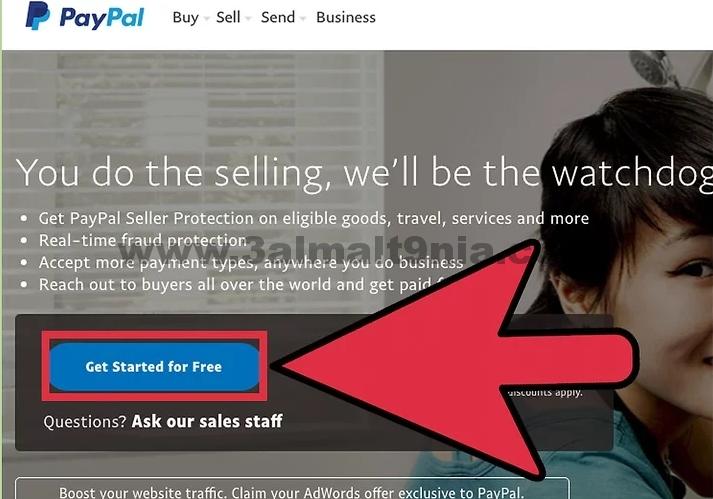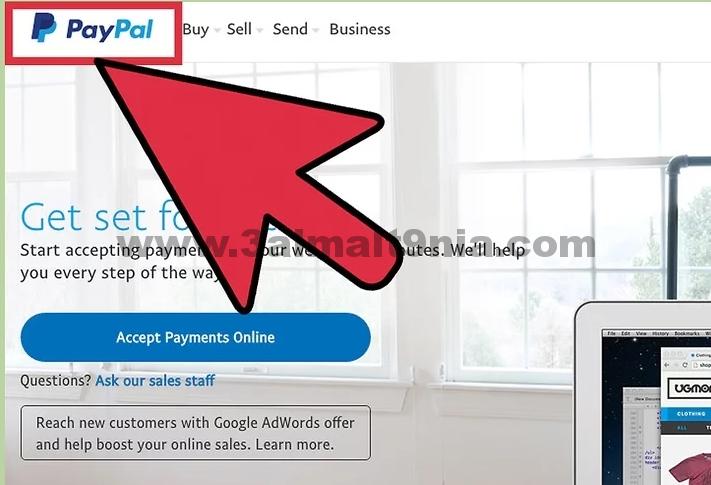كل ما يخص بطاقه باي بال (PayPal) وكيفية عملها بالصور شرح شامل –
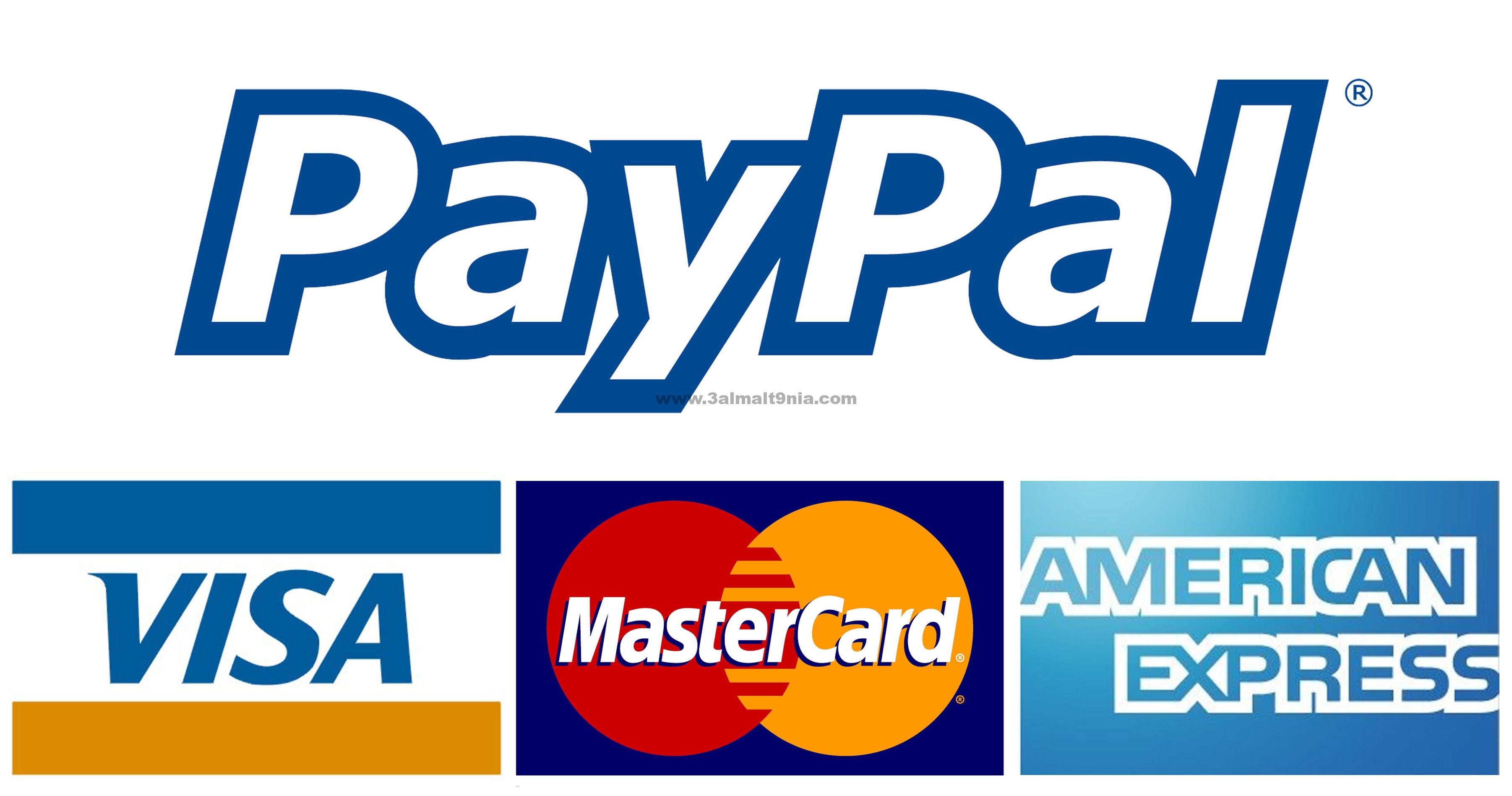
How to Obtain a PayPal Debit Card
تنوية : حتي الان هذه البطاقة غير متوفره في الشرق الاوسط
هل تعلم أن PayPal يقدم بطاقة خصم للدخول الفوري إلى دخل PayPal الخاص بك على الإنترنت؟ يعتبر استخدام بطاقة
PayPal Debit MasterCard أمرًا ملائمًا فقط لحاملي حسابات PayPal الذين لديهم حسابات تجارية أو أولية. يمكن استخدام بطاقة الخصم من PayPal في أي مكان يقبل فيه MasterCard في جميع أنحاء العالم ، بما في ذلك أجهزة الصراف الآلي والمخازن وعبر الإنترنت.
من المفيد امتلاك هذه البطاقة تحت تصرفك ، وليس من الصعب الاشتراك في إحدى البطاقات.
انشاء حساب الاعمال الخاصة بك في باي بال .
قم بالتبديل إلى حساب أعمال. إذا كان لديك حساب PayPal شخصي ، فلا يمكنك التقدم بطلب للحصول على بطاقة الخصم هذه لأنها لا تتوفر إلا لحسابات Premier و Business PayPal. يمكنك الترقية إلى أحد هذه الحسابات. يتم الاحتفاظ بحساب نشاط تجاري من قِبل مالكي الأنشطة التجارية. [1]
قم بالتبديل إلى العمل من حسابك الشخصي عن طريق تحديد الرابط ‘الترقية إلى حساب العمل’
“Upgrade to Business account” في الزاوية السفلية اليسرى من الشاشة الرئيسية بعد تسجيل الدخول إلى حسابك الشخصي ، ثم اتبع المطالبات.
يمكنك إما ‘ترقية’ حسابك الحالي للاحتفاظ بنفس اسم الملف الشخصي وعنوان البريد الإلكتروني ، أو يمكنك ‘إنشاء حساب جديد’ للحصول على حساب منفصل بعنوان بريد إلكتروني مختلف.
يمكنك أيضًا العثور على رابط ‘الترقية إلى حساب نشاط تجاري’ بالنقر على الترس في الزاوية العلوية اليسرى بعد تسجيل الدخول إلى PayPal ، بجوار زر ‘تسجيل الخروج’ ، والتمرير لأسفل.
ستجد الرابط ضمن ‘خيارات الحساب’.

قم بالتبديل إلى حساب Premier. على الرغم من أنه يمكنك التبديل إلى حساب Premier لاستخدام بطاقة الخصم ، فلا يتم الإعلان عنه على نطاق واسع. حساب Premier PayPal مخصص للمستخدمين الذين يرغبون في الحصول على مستوى مرتفع من المعاملات أو قبول مدفوعات بطاقات الائتمان الشخصية. هو في الأساس حساب تجاري ، ولكنه مفيد إذا لم تكن تملك شركة بشكل رسمي ؛ لديها كل ميزات حساب الأعمال. [2]
الطريقة الوحيدة للحصول على حساب Premier هي الترقية إليه من داخل حساب PayPal الشخصي. لا يمكنك فتح حساب Premier من صفحة PayPal الرئيسية.
اتبع نفس الخطوات للترقية إلى Premier كما للترقية إلى Business.
تفضل بزيارة موقع PayPal أو تطبيقه. إذا لم يكن لديك حساب PayPal حتى الآن ، أو إذا كنت تعرف أنك تريد استخدام عنوان بريد إلكتروني مختلف عن حساب PayPal الشخصي لديك الآن ، فانتقل مباشرةً إلى الصفحة الرئيسية لـ PayPal.
بمجرد الدخول إلى موقع PayPal الإلكتروني ، حدد الزر ‘تسجيل’ في الزاوية العلوية اليمنى.

4
حدد الزر الموجود بجوار ‘حساب الأعمال’. بعد اختيار التسجيل ، ستظهر شاشة تعطيك خيارين. يمكنك تحديد الفقاعة التفسيرية بجوار ‘الحساب الشخصي’ أو بجوار ‘حساب النشاط التجاري’. انقر على زر الاختيار بجوار ‘حساب النشاط التجاري’.
يجب فتح حساب العمل من قبل صاحب العمل. لا توجد عملية تحقق لهذا ، لذا يمكنك من الناحية الفنية فتح هذا النوع من الحسابات حتى إذا لم تكن تمتلك نشاطًا تجاريًا ، ولكن هذا هو نوع هذا الحساب. هناك العديد من الميزات الإضافية في حساب النشاط التجاري المفيدة للأنشطة التجارية ، مثل خدمات الفواتير والقدرة على قبول دفعات بطاقة الائتمان.
من المفيد استخدام رقم تعريف صاحب العمل الخاص بك بدلاً من رقم الضمان الاجتماعي لحساب Business PayPal حتى تتمكن من الحفاظ على هذا الدخل منفصلاً عن دخلك الشخصي لأغراض الضريبة.
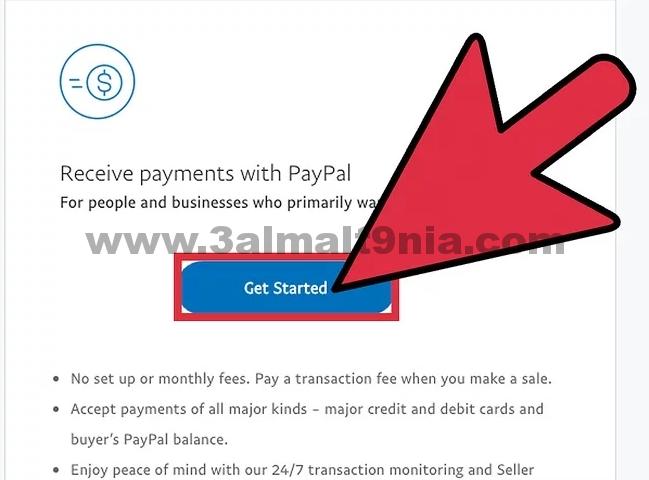
5
اختر إما Standard أو Pro. بعد تحديد ‘حساب نشاط تجاري’ والنقر على الزر ‘التالي’ أو النقر عليه ، ستظهر شاشة أخرى بها خياران. اختر بين الحسابات ‘القياسية’ أو ‘Pro’. المعيار مجاني ، و Pro هو 30 دولارًا في الشهر.
يقدم Pro التخصيص لصفحة السحب على موقع عملك.
انقر على الرابط الذي يحمل عبارة ‘مزيد من المعلومات’ لمعرفة كيف ستبدو شاشة الدفع في موقع نشاطك التجاري مع Pro.

6
أدخل بياناتك الشخصية. بعد اختيار نوع حساب نشاط تجاري على PayPal ، ستحتاج إلى توفير PayPal بعنوان بريدك الإلكتروني.
تأكد من أن هذا هو عنوان البريد الإلكتروني الذي تريد استخدامه لحساب نشاط تجاري لأنه يصبح اسم ملفك الشخصي وهويتك PayPal.
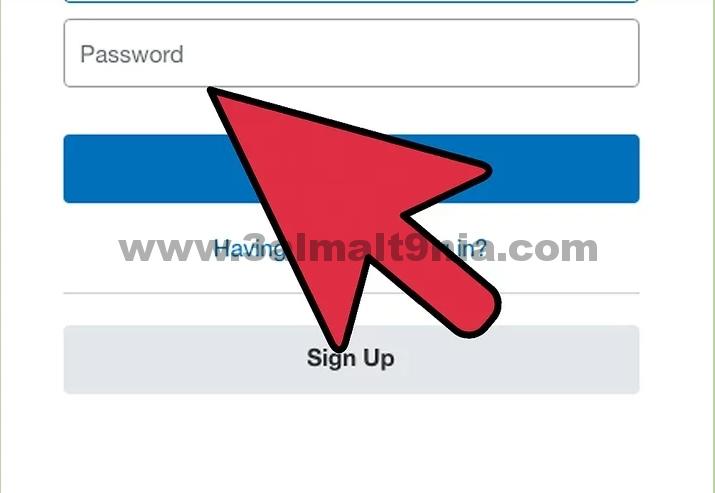
7
أنشئ كلمة مرور. بعد إدخال عنوان بريدك الإلكتروني ، ستقوم بإنشاء كلمة مرور. للحفاظ على أمان حسابك بشكل خاص ، من الحكمة استخدام مجموعة من جميع الوظائف (الحالة الصغيرة والحالة العليا والأرقام والأحرف الخاصة) ثم قم بنسخ ولصق كلمة المرور في مستند تم حفظه على محرك الأقراص الثابتة أو الهاتف حتى تتمكن من لا تفقدها أو تحتاج إلى حفظها.
بعد إنشاء كلمة مرور ، ستتم مطالبتك بإدخال معلومات شخصية حتى يتمكن PayPal من تتبع هويتك في المعاملات المستقبلية.

8
ربط بطاقة ائتمان أو بطاقة خصم أو حساب مصرفي. بمجرد فتح حسابك ، يمكنك قبول الأموال أو تلقي الدفعات على الفور. ومع ذلك ، لا يمكنك الدفع مقابل أي شيء حتى تقوم بربط بطاقة أو حساب مصرفي ، لذلك فمن الذكي المضي قدمًا واختيار إما بطاقة السحب الآلي أو الحساب المصرفي ، أو بطاقة الائتمان ، لإرفاقها بحساب PayPal هذا.
هذا في حالة انخفاض رصيد PayPal الخاص بك. [3]
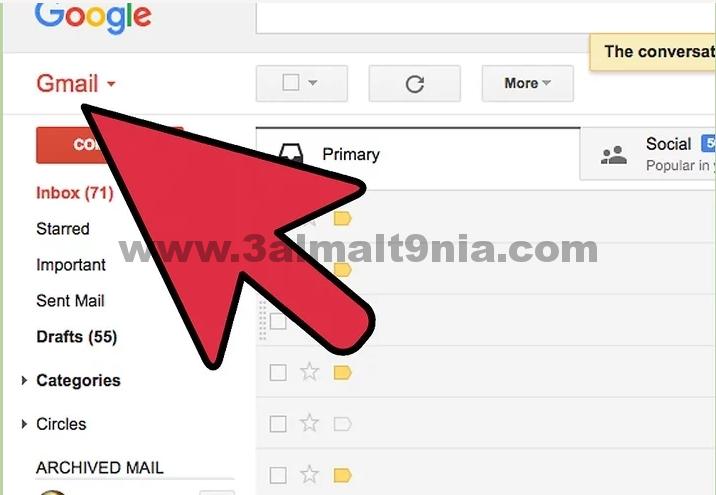
9
تحقق من حساب PayPal الخاص بك. لن يتم تنشيط حسابك حتى تقوم بفحص بريدك الإلكتروني الشخصي وفتح رسالة التحقق المرسلة من PayPal. داخل هذا البريد الإلكتروني ، سوف تجد أداة التحقق

10
تأكيد حسابك المصرفي أو بطاقة الخصم / الائتمان. بمجرد التحقق من حسابك عبر البريد الإلكتروني ، ستحتاج إلى تأكيد طريقة الدفع البديلة الخاصة بك. إذا ربطت حسابك المصرفي بـ PayPal ، فسيقدم لك PayPal ثلاثة خيارات لتأكيد الحساب. قد تكون بطاقتك بحاجة إلى التحقق منها.
في بعض الأحيان يمكن تأكيد البطاقة على الفور.
إذا اخترت طريقة تأكيد واحدة فقط لحسابك المصرفي ، فسيكون لديك حد شهري على المبلغ الذي يمكنك نقله إلى حسابك الجاري. إذا استخدمت شكلين من التحقق ، فستتم إزالة الحد الأقصى ويمكنك تحويل المبلغ الذي تريده شهريًا إلى حسابك الجاري من PayPal.
.2. المرحلة الثانية.
التسجيل من اجل الحصول علي بطاقه باي بال
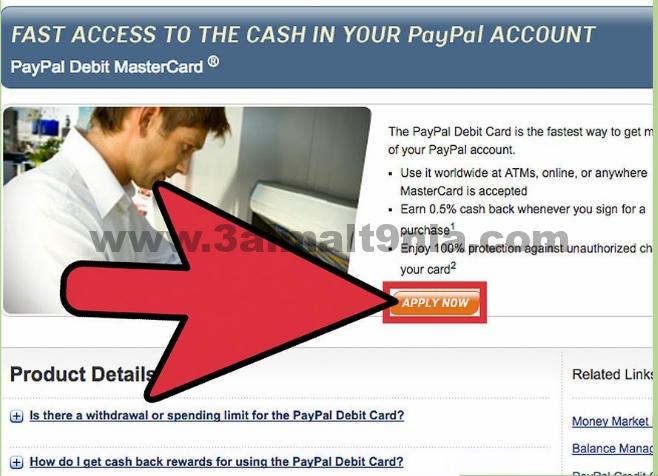
1
سحب بطاقة الخصم. بمجرد إعداد حساب PayPal الخاص بك ، يمكنك التقدم بطلب للحصول على بطاقة الخصم المباشر من PayPal Business. داخل الشاشة الرئيسية لـ PayPal ، حدد خيار القائمة ‘أدوات’ في الجزء العلوي من الشاشة. حدد الخيار ‘All Tools’. سترى الكثير من القطع المختلفة ، لذا قم بالتمرير لأسفل حتى ترى واحدًا لـ ‘بطاقة الخصم PayPal’ على الجانب الأيسر (في الصف 4).
النقر أو النقر فوق هذا المربع سوف يأخذك إلى تطبيق بطاقة الخصم.

2
املأ معلوماتك الشخصية. على شاشة التطبيق الخاصة ببطاقة PayPal Business Debit MasterCard ، يجب أن يظهر اسمك بالفعل. قم بتأكيد تاريخ ميلادك ، وأدخل رقم الضمان الاجتماعي الخاص بك ، ثم قم بتأكيد عنوانك ورقم هاتفك. هذه هي كل المعلومات التي تحتاجها للتقديم. مجرد وجود حساب PayPal Business يكفي لتتجاوز تفاصيلك الشخصية.
ضع في اعتبارك أن PayPal يتمتع بسمعة أمان الإنترنت الصارمة. إذا كنت لا تزال ترغب في إدخال رقم الضمان الاجتماعي الخاص بك ، فيمكنك قراءة شرح PayPal. [4] يطلب
PayPal تفاصيلك الشخصية من أجل الالتزام بالقوانين الفيدرالية المعمول بها لحماية أمريكا من الإرهاب وأنشطة غسيل الأموال.
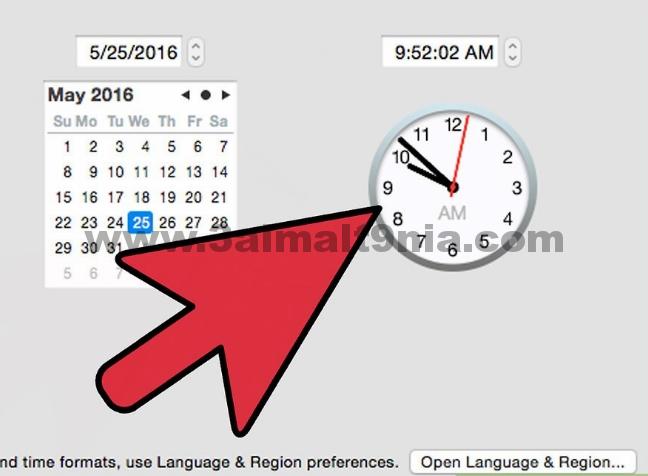
3
انتظر موافقتك. بعد إرسال طلبك من خلال حساب PayPal الخاص بك عن طريق النقر على الزر ‘موافق ومتابعة’ أو النقر عليه ، سيتعين عليك الانتظار حتى تتم الموافقة على بطاقة الخصم. يجب أن تكون الموافقة سريعة.
يمكنك إعادة تقديم الطلب بعد 30 يومًا من رفضه. [5]

4
انتظر لبطاقتك في البريد. بعد الحصول على موافقة لبطاقة الخصم ، يجب عليك انتظار وصول البطاقة بالبريد. يجب أن يكون على عتبة الباب أو صندوق البريد الخاص بك في غضون سبعة إلى عشرة أيام عمل. [6]
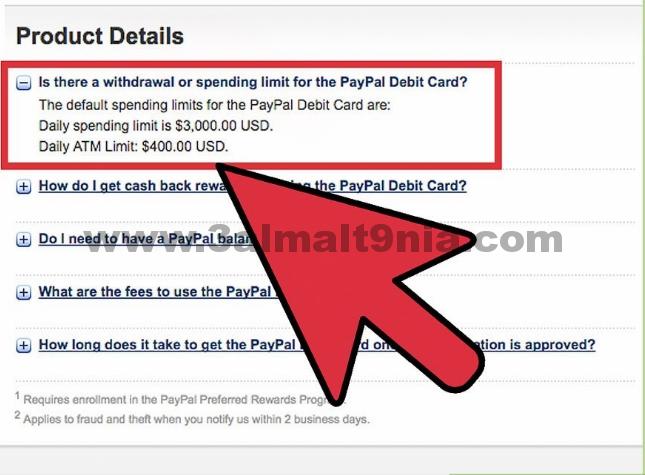
5
ضع حدود الإنفاق اليومية في الاعتبار. على الرغم من أنه لا يتم الإعلان عنه على نطاق واسع ، إلا أن هناك حدًا أقصى يوميًا قياسيًا لاستخدام بطاقة الخصم PayPal. يسمح لك فقط بسحب 400 دولار في اليوم من جهاز الصراف الآلي ، ويسمح فقط بإنفاق 3000 دولار يوميًا على المشتريات. [7]
حدودك تحصل على الاستعراضات الدورية. أثناء استخدامك للبطاقة مع مرور الوقت ، قد يزيد أو يقل الحد الخاص بك استنادًا إلى سجل حسابك ونشاطه وأشياء أخرى.
.3. المرحلة الثالثة.
النظر في الفوائد

استخدم جهاز الصراف الآلي. قد تتسائل عن سبب حصولك على بطاقة الخصم من PayPal عندما يكون لديك بالفعل حساب مصرفي به بطاقة خصم. تعتبر بطاقة PayPal مفيدة للأشخاص الذين يجرون الكثير من الأعمال عبر الإنترنت ويرغبون في الوصول الفوري إلى أموالهم دون الحاجة إلى الانتظار حتى يتم نقلها إلى حساباتهم المصرفية. هذا مفيد بشكل خاص في جهاز الصراف الآلي ، حيث يمكنك الحصول على الأموال النقدية من حسابك على PayPal أثناء خروجك.
يمكنك استخدام PayPal Business Debit MasterCard في أي جهاز صراف آلي تديره MasterCard أو Maestro أو Cirrus. [8]
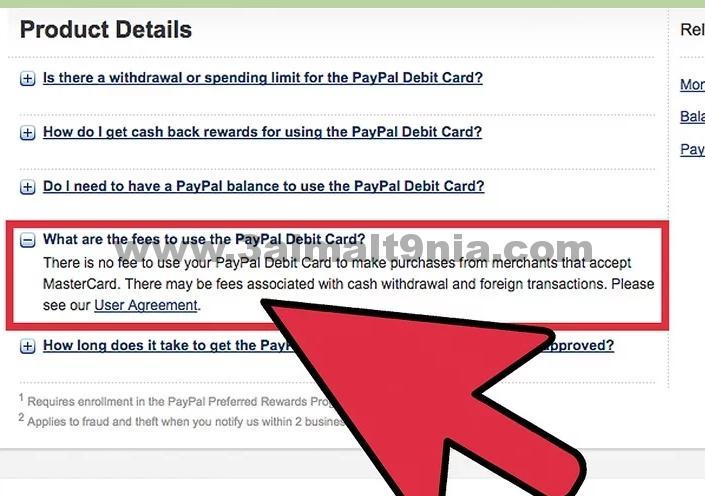
2
استخدم البطاقة دون رسوم سنوية. كما هو الحال مع حساب PayPal ، لا توجد رسوم سنوية لصيانة بطاقة الخصم هذه (إلا إذا اخترت Business Pro). [9] وهذا مفيد لأولئك الذين تفرض مصارفهم رسومًا مقابل الحصول على حساب التحقق ، وهو أمر شائع مع الحسابات المصرفية للشركات التي تتعامل مع الكثير من الأموال.

3
استخدم البطاقة أينما ترى شعار MasterCard. بطاقة الخصم هذه تدور حول كونها ملائمة. يمكنك استخدامه شخصيًا في أي متجر ، أو الدفع في أي متجر عبر الإنترنت ، يعرض شعار MasterCard. وهذا مفيد لأصحاب الأعمال الذين يقضون معظم أيامهم في الشراء والبيع والذين يحتاجون إلى دخلهم بمجرد وصوله إلى حساب PayPal.
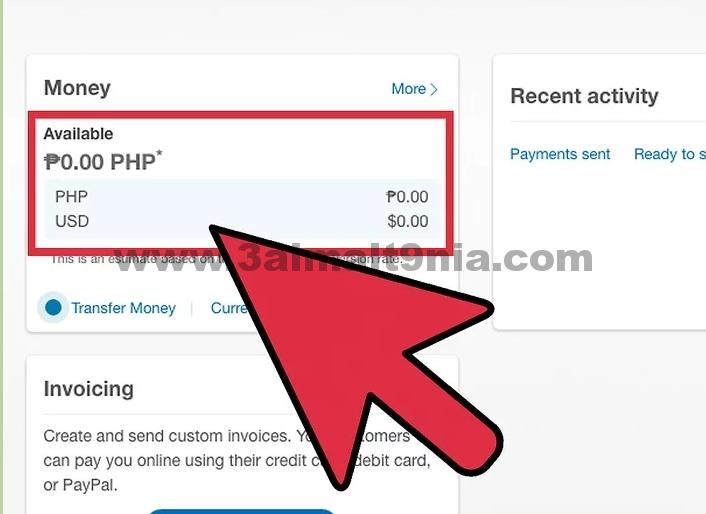
4
استخدم البطاقة حتى إذا لم يكن لديك ما يكفي في حسابك على PayPal. نظرًا لأنك تربط حسابك الجاري بحساب PayPal الخاص بك عبر حساب مصرفي أو بطاقة خصم – أو تستخدم بطاقة ائتمان ، فلن تضطر أبدًا إلى التوقف عن استخدام بطاقة الخصم PayPal أو تقلق من عدم وجود أموال كافية في حساب PayPal الخاص بك. عندما تكون أموالك منخفضة للغاية ، يتم سحب الأموال من حسابك المصرفي أو بطاقة الائتمان الخاصة بك.

5
احصل على حماية من سرقة الحماية. تقدم PayPal حماية هوية بدون مسؤولية على بطاقة Debit MasterCard. وهذا يعني أنه إذا كان هناك دفعة غير مصرح بها باستخدام بطاقتك ، فسوف يقوم PayPal بتعويض المبلغ بالكامل طالما أنك تتبع إرشاداته للإبلاغ عن السرقة. [10]
يتيح لك PayPal 60 يومًا للإبلاغ عن الحادث أو الخطأ.
يجب عليك الاتصال بـ PayPal (أو الكتابة إليهم) للإبلاغ عن الاستخدام غير المصرح به لبطاقة الخصم الخاصة بك.
يجب عليك تضمين المعلومات التالية: الاسم ، رقم بطاقة الخصم ، شرح الخطأ ، التاريخ التقريبي للخطأ.
قد تكون هناك حاجة إلى ملخص مكتوب لهذه المعلومات في غضون 10 أيام من تقديم التقارير.
يستغرق الأمر من 10 إلى 45 يوم عمل للموافقة على الخطأ واسترداد المال ، إذا أثبت التحقيق في PayPal صحة تقريرك.
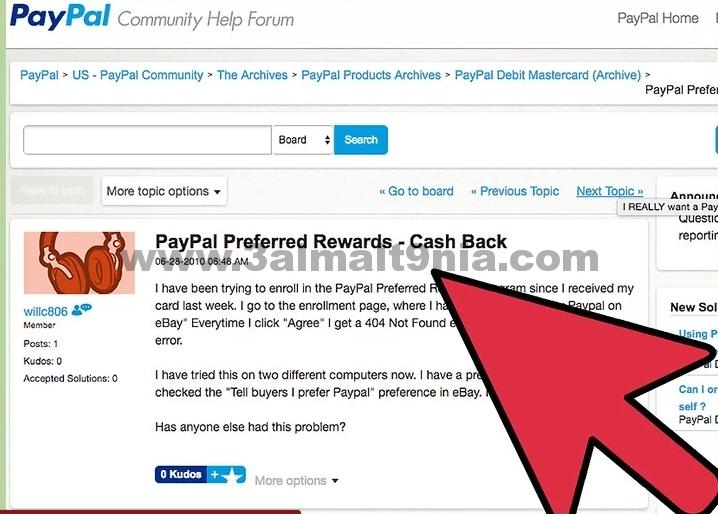
6
احصل على المال بمجرد استلامك بطاقة الخصم الخاصة بك ، سيكون لديك خيار التسجيل في برنامج استرداد النقود. قم بالتسجيل في PayPal Preferred Rewards واحصل على 1٪ نقداً غير محدود عند توقيعك على دفعتك أو استخدمها عبر الإنترنت – وبعبارة أخرى ، عندما لا تستخدم رقم PIN. [11]
يستغرق الأمر ما يصل إلى 48 ساعة بعد التسجيل للبدء في رؤية الأموال المستردة. [12]
يتم حساب استرداد النقود كنسبة مئوية صافية من مشترياتك الشهرية ، مما يعني أن المرتجعات غير مؤهلة ، ويتم تطبيقها على حسابك في نهاية كل شهر.
يمكنك أيضا الحصول على المال مقابل كتالوج أو مشتريات الهاتف.
ستتم إزالتك من برنامج استرداد النقود إذا لم يتم استخدام بطاقتك خلال 12 شهرًا.